笔记本windows7更改高级电源设置技巧
时间:2019-01-31 11:17:45来源:装机助理重装系统www.zhuangjizhuli.com作者:由管理员整理分享
笔记本电脑在携带上很方便,特别是对于出差用户有很大帮助,但有一点不足的地方就是电池的使用短暂有限,而且电脑并不像手机随时都可以带个充电宝。相信很多笔记本用户都想让电池发挥到最佳使用状态,相信很多出差携带笔记本的用户都有较深的体会吧。其实在win7系统中我们可以更改高级电源设置方案,也能够延长电池的使用时间,有时候这点时间足以让我们做很多事情,下面来看看设置和修改电源方案吧。
笔记本windows7更改高级电源设置技巧:
1、选择任务栏的电源选项(电池和插销的小图标):
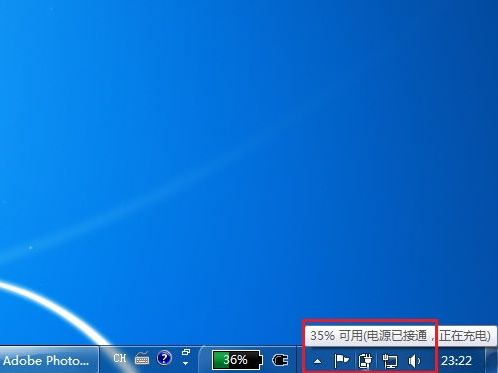
2、选择更多电源选项(如下图):
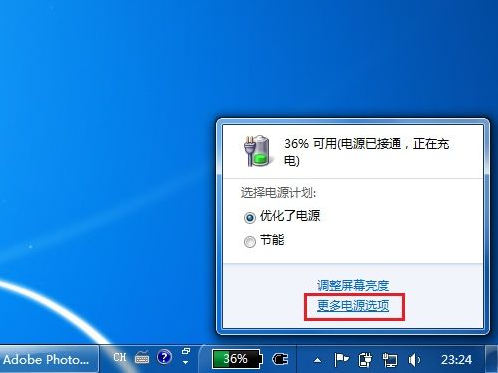
3、在电源选项的主界面选择创建电源计划(如下图):
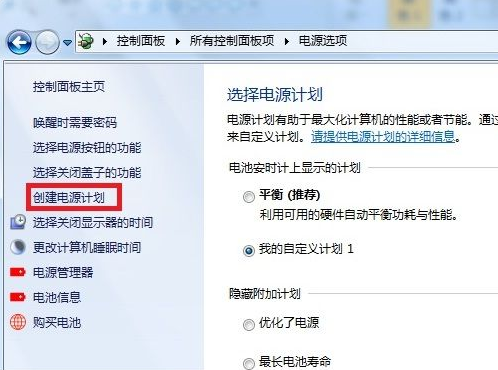
4、输入需要的方案名称,点击下一步(如下图):
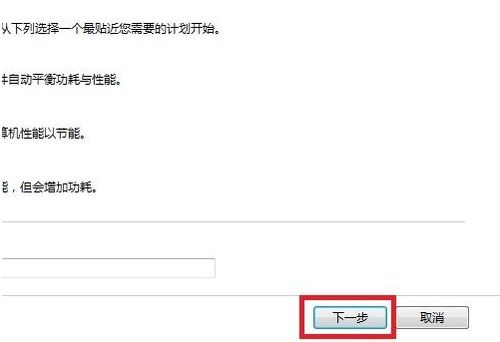
5、选择详细的电源设置,点击创建即可完成电源方案创建(如下图):
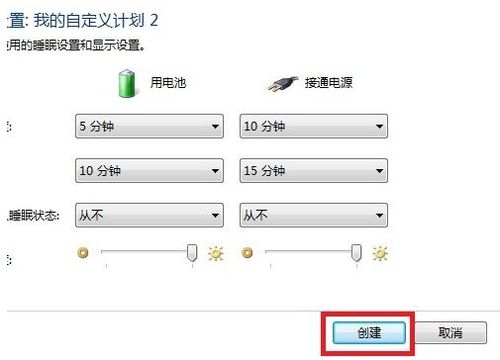
6、要删除的电源计划只能是自行创建的计划或计算机制造商提供的其他任何计划。不能删除“已平衡”,“高性能”或目前正在使用的电源计划(活动计划)。
选取要删除的电源计划,点击更改计划设置(如下图):
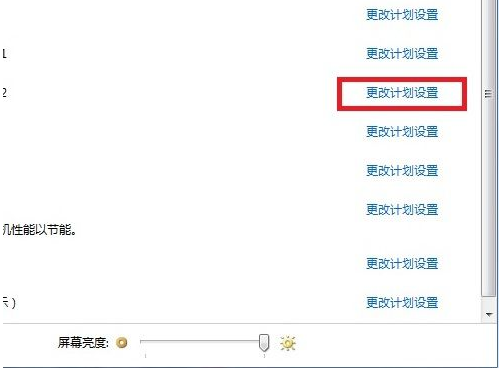
7、选择删除此计划(如下图):
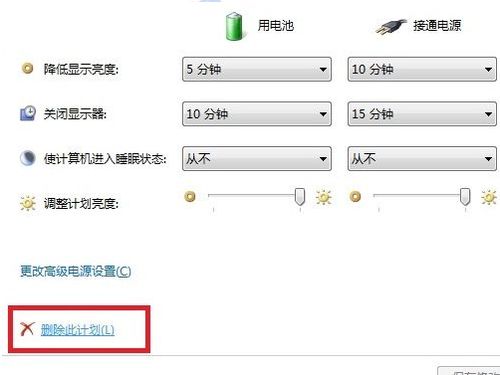
8、最后点击确定即可(如下图):
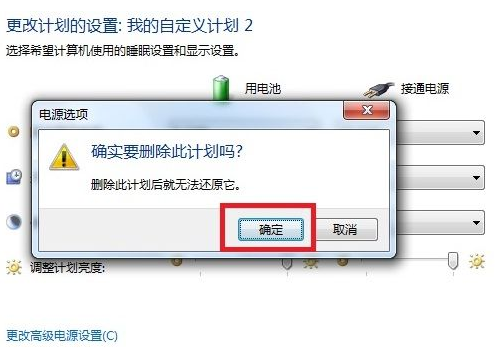
更改笔记本电源的自定义计划,对显示亮度、关闭显示器时间和计算机进入睡眠时间设置,那么可以有效的延长电池的使用时间,如果你经常出差的话,那么不妨给笔记本电源设置最佳的省电模式吧。
